Опера – это популярный веб-браузер, который широко используется миллионами пользователей по всему миру. Однако, иногда установка Опера может вызывать проблемы. Многие пользователи сообщают о том, что браузер не устанавливается на их компьютеры, и сталкиваются с ошибками в процессе установки.
Причины для возникновения ошибок при установке Опера могут быть разными. Одной из наиболее распространенных причин является наличие предыдущей версии браузера на компьютере. В этом случае, перед установкой новой версии Опера необходимо убедиться, что старая версия полностью удалена с вашего устройства. Это можно сделать через панель управления или приложение для удаления программ, которое доступно в операционной системе.
Если у вас по-прежнему возникают проблемы с установкой Опера, еще одной возможной причиной может быть конфликт с другими программами, установленными на вашем компьютере. Попробуйте временно отключить антивирусное программное обеспечение или любые другие программы защиты, которые могут воздействовать на процесс установки Опера. После завершения установки вы можете включить эти программы снова.
Установка Опера: распространенные ошибки и их исправление
1. Неуспешные попытки скачать Оперу

Одной из самых распространенных причин, почему Опера не устанавливается, являются проблемы со скачиванием файла установки. В этом случае, стоит проверить подключение к интернету и попытаться скачать файл заново. Также, следует обратить внимание на размер файла — возможно, он скачан не полностью или поврежден.
2. Несовместимость операционной системы

Другой распространенной ошибкой является попытка установки Оперы на операционную систему, с которой она несовместима. Перед установкой стоит убедиться, что ваша операционная система соответствует системным требованиям Оперы. В противном случае, попробуйте найти другую версию Оперы, совместимую с вашей ОС.
Примечание: Если вы используете устаревшую версию операционной системы, возможно, вам придется обновить ее до более новой версии, чтобы установить Оперу.
3. Наличие других браузеров
Иногда наличие других браузеров на компьютере может привести к ошибке при установке Оперы. В данном случае, рекомендуется закрыть все запущенные браузеры и программы, связанные с интернетом, и попробовать установить Оперу снова.
Если ни одно из вышеперечисленных решений не помогло, стоит обратиться к поддержке Оперы или посетить официальный сайт Оперы, где, возможно, можно найти подробные инструкции для решения проблем с установкой.
Как исправить ошибку при установке Опера на компьютер: пошаговая инструкция
Если Опера не устанавливается на ваш компьютер, это может быть вызвано различными причинами, такими как сбои в системе, остатки предыдущих установок или конфликтующее программное обеспечение. В этой инструкции мы рассмотрим шаги, которые помогут вам исправить эту ошибку и успешно установить Опера на ваш компьютер.
Шаг 1: Проверьте системные требования
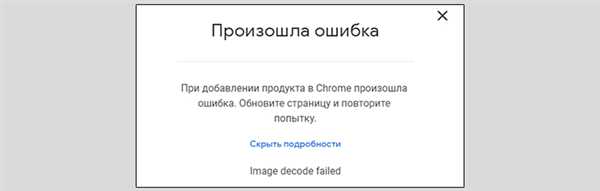
Перед установкой Опера убедитесь, что ваш компьютер соответствует минимальным системным требованиям. Обычно требуется наличие операционной системы Windows 7 или выше, 1 ГБ оперативной памяти и свободного места на жестком диске не менее 200 МБ.
Шаг 2: Очистите временные файлы и реестр
Некоторые временные файлы или ошибочные записи в реестре могут препятствовать успешной установке Опера. Для очистки временных файлов можно воспользоваться встроенным инструментом Очистка диска в системе Windows. Чтобы очистить реестр, рекомендуется использовать специализированное программное обеспечение, такое как CCleaner.
Шаг 3: Отключите антивирусное программное обеспечение
Иногда антивирусное программное обеспечение может блокировать установку Опера, предполагая, что это может быть потенциальной угрозой. Попробуйте временно отключить антивирусное программное обеспечение перед установкой Опера. Не забудьте включить его обратно после завершения установки.
Шаг 4: Удалите предыдущие версии Опера
Если у вас уже была установлена предыдущая версия Опера, возможно, остались остатки предыдущей установки, которые могут препятствовать новой установке. Попробуйте удалить предыдущие версии Опера перед установкой новой версии. Вы можете воспользоваться встроенным инструментом Удаление программ в системе Windows или специализированным деинсталлятором Опера.
Шаг 5: Загрузите и установите последнюю версию Опера
Перейдите на официальный сайт Опера и загрузите последнюю версию программы. Затем запустите установочный файл и следуйте инструкциям на экране для установки Опера на ваш компьютер. Убедитесь, что ваш компьютер подключен к Интернету во время установки Опера, чтобы обеспечить загрузку всех необходимых файлов.
Следуя этим простым шагам, вы сможете исправить ошибку при установке Опера и наслаждаться ее полноценным функционалом на вашем компьютере.
Проблема с установкой Опера: возможные причины и способы решения
Причина 1: Проблемы с интернет-соединением
Одной из главных причин, почему установка Опера не проходит успешно, может быть нестабильное или медленное интернет-соединение. Убедитесь, что у вас есть стабильное подключение к интернету перед попыткой установить Опера. Если ваше соединение медленное, попробуйте подключиться к другому источнику интернета или воспользоваться проводным подключением.
Причина 2: Нехватка места на жестком диске
Второй причиной проблем с установкой Опера может быть недостаток свободного места на жестком диске. Проверьте, достаточно ли у вас места для установки программы. Если нет, попробуйте освободить несколько гигабайт свободного места и повторите попытку установки.
Причина 3: Вирусное программное обеспечение
Вредоносные программы на компьютере также могут помешать установке Опера. Проверьте вашу систему на наличие вирусов и шпионского программного обеспечения, используя антивирусное ПО. Если обнаружены угрозы, удалите их и повторите попытку установки Опера.
Причина 4: Конфликт с другими программами
Иногда установка Опера может столкнуться с проблемами из-за конфликта с другими установленными программами. Попробуйте временно отключить антивирусное и другое защитное программное обеспечение на время установки. Также, убедитесь, что другие приложения или процессы не блокируют установку Опера.
Почему Опера не устанавливается: основные проблемы и решения
Установка браузера Опера может иногда вызывать некоторые проблемы. Рассмотрим основные причины, почему Опера не устанавливается, и возможные решения для их устранения.
| Проблема | Решение |
|---|---|
| 1. Неподдерживаемая операционная система | Убедитесь, что ваша операционная система совместима с версией Опера, которую вы пытаетесь установить. Если ваша система не поддерживается, попробуйте установить более старую версию Опера или обновить операционную систему. |
| 2. Недостаток свободного места на диске | Проверьте, есть ли достаточно свободного места на диске, чтобы установить Опера. Если места не хватает, освободите некоторое пространство, удалив ненужные файлы или программы. |
| 3. Неправильное подключение к интернету | Проверьте свое подключение к интернету. Убедитесь, что у вас есть стабильное и надежное подключение. Если вы используете проводное подключение, убедитесь, что кабель правильно подключен. Если вы используете Wi-Fi, проверьте, что вы подключены к правильной сети. |
| 4. Конфликт с другими программами | Проверьте, нет ли конфликтов с другими программами на вашем компьютере. Временно отключите антивирусное программное обеспечение или другие защитные программы, а также программы управления загрузкой, и попробуйте установить Опера еще раз. |
| 5. Ошибка загрузки установочного файла | Если у вас ошибка загрузки установочного файла Опера, попробуйте скачать его с официального сайта разработчика или использовать альтернативный источник загрузки. |
Что делать, если установка Опера завершается с ошибкой
- Удалите предыдущую версию Опера. Возможно, на вашем устройстве была установлена старая версия браузера, которая создает конфликт с новой установкой. Перейдите в раздел Установки на компьютере и удалите Опера из списка программ.
- Проверьте наличие свободного места на жестком диске. Если на вашем компьютере недостаточно места для установки Опера, процесс может завершиться с ошибкой. Освободите некоторое пространство перед повторной попыткой установки.
- Запустите установку Опера от имени администратора. Иногда для успешной установки программы требуются права администратора. Щелкните правой кнопкой мыши по файлу установки Опера и выберите опцию Запуск от имени администратора.
- Отключите антивирусное программное обеспечение. Некоторые антивирусные программы могут блокировать установку Опера, считая ее потенциально опасной. Попробуйте временно отключить антивирус и повторить установку.
- Проверьте, нет ли проблем с сетевым соединением. Убедитесь, что ваше устройство подключено к интернету и сетевое соединение стабильно. Попробуйте перезапустить маршрутизатор или модем.
- Скачайте установщик Опера с официального сайта оперы. Иногда ошибки при установке могут возникать из-за скачивания не полного или испорченного установщика. Перейдите на официальный сайт Опера и скачайте последнюю версию установщика, затем попробуйте снова установить браузер.
Если ни один из перечисленных выше методов не помог вам устранить ошибку при установке Опера, рекомендуется обратиться в службу поддержки или форум Опера для получения дальнейшей помощи.
Как исправить ошибку Не удается установить Опера на Windows
Если вы столкнулись с ошибкой Не удается установить Опера, вот несколько рекомендаций, которые помогут вам исправить эту проблему:
- Проверьте доступное пространство на диске. Устанавливается Опера требует определенное количество свободного места на жестком диске. Убедитесь, что на вашем компьютере есть достаточно места для установки программы.
- Отключите антивирусное программное обеспечение. Иногда антивирусные программы могут блокировать установку Опера из-за своей действительности. Попробуйте временно отключить антивирусное программное обеспечение и повторить попытку установки.
- Запустите установщик от имени администратора. Иногда ошибка возникает из-за недостаточных прав доступа к системным файлам. Щелкните правой кнопкой мыши по файлу установщика и выберите пункт Запуск от имени администратора.
- Очистите временные файлы. Временные файлы, создаваемые системой Windows и другими программами, могут мешать установке Опера. Очистите временные файлы, используя инструменты системы или специальные программы для очистки диска.
- Обновите операционную систему. Некоторые ошибки могут возникать из-за устаревших версий операционной системы. Проверьте наличие обновлений для вашей версии Windows и выполните их установку.
Если ни одна из этих рекомендаций не помогла, попробуйте загрузить установщик Опера с официального сайта разработчика и повторите попытку установки скачанной версии программы.
Надеюсь, эти советы помогут вам исправить ошибку Не удается установить Опера на Windows и насладиться работой с этим замечательным веб-браузером.
Опера не устанавливается на macOS: что делать
Если у вас возникла проблема с установкой Опера на ваш компьютер macOS, не волнуйтесь, существуют несколько способов, которые могут помочь вам решить эту проблему.
Проверьте системные требования
Первым делом, убедитесь, что ваш компьютер соответствует системным требованиям для установки Опера. Удостоверьтесь, что ваша версия macOS совместима с последней версией Опера. Если ваша версия macOS устарела, обновите ее до последней доступной версии перед установкой Опера.
Очистите диск от мусора
Иногда проблемы с установкой программы могут быть связаны с недостатком места на диске. Проверьте свободное место на своем компьютере и освободите дополнительное место, если необходимо. Также рекомендуется очистить диск от временных файлов и мусора, чтобы предотвратить возможные конфликты при установке.
Проверьте антивирусное ПО и брандмауэр
Иногда антивирусное программное обеспечение или брандмауэр может блокировать установку Опера на вашем компьютере. Убедитесь, что ваше антивирусное ПО или брандмауэр не блокируют установку программы и временно отключите их, если это необходимо. Попытайтесь повторно установить Опера после этого.
Обратитесь в службу поддержки Опера
Если ни одно из вышеперечисленных решений не помогло вам устранить проблему, обратитесь в службу поддержки Опера. Они смогут предложить индивидуальное решение проблемы, основанное на вашей конкретной ситуации.
| Шаги для решения проблемы: |
|---|
| 1. Проверьте системные требования для установки Опера. |
| 2. Очистите диск от мусора и освободите дополнительное место, если необходимо. |
| 3. Проверьте антивирусное ПО и брандмауэр. |
| 4. Обратитесь в службу поддержки Опера. |
Следуя этим рекомендациям, вы, скорее всего, сможете устранить проблему и установить Опера на ваш компьютер macOS.
Возможные причины проблемы с установкой Опера на Linux и их устранение
При установке Опера на операционную систему Linux могут возникать различные проблемы, которые могут быть вызваны различными причинами. Ниже приведены некоторые распространенные причины и способы их устранения:
| Проблема | Возможная причина | Способ устранения |
|---|---|---|
| Невозможность запустить установщик | Отсутствие необходимых разрешений или исполняемого файла | Убедитесь, что у вас есть необходимые разрешения для выполнения файла установщика. Проверьте, что файл установщика существует и доступен для запуска. |
| Ошибка при загрузке зависимостей | Отсутствие или несовместимые версии зависимых пакетов | Проверьте, установлены ли все необходимые зависимости, и обновите версию пакетов, если требуется. |
| Ошибка в процессе установки | Нехватка свободного места на диске или поврежденные установочные файлы | Убедитесь, что на диске достаточно свободного места для установки Опера. Если файлы установщика повреждены, скачайте их заново и повторите установку. |
Если указанные выше способы не помогли решить проблему, рекомендуется обратиться к документации Опера или обратиться в техническую поддержку для получения дополнительной помощи и решения проблемы.
С помощью каких методов можно исправить ошибку установки Опера на Android
Проверьте соединение с интернетом
Первым делом необходимо убедиться, что ваше устройство подключено к интернету. Проверьте настройки Wi-Fi или мобильной сети и удостоверьтесь, что соединение стабильно. Если у вас проблемы с подключением к интернету, попробуйте перезагрузить роутер или сменить место подключения.
Очистите кеш и данные приложения
Иногда накопленные данные и кеш приложения могут быть причиной ошибок при установке. Чтобы исправить данную проблему, откройте меню настроек вашего устройства, найдите раздел Приложения или Управление приложениями и найдите Опера в списке установленных приложений. Откройте настройки Опера и выберите опцию Очистить кеш и Очистить данные. После этого попробуйте повторить процесс установки Опера.
Если указанные выше методы не помогли, попробуйте загрузить установщик Опера с официального сайта и установить его вручную. При установке от внешних источников, убедитесь, что ваши настройки безопасности позволяют установку приложений из неизвестных источников. И не забудьте включить эту опцию обратно после установки.
Часто встречаемые причины, по которым не устанавливается Opera на iOS и как их исправить
1. Недостаточно свободного места на устройстве. Перед установкой Opера убедитесь, что у вас есть достаточно места на вашем устройстве для загрузки и установки приложения. Проверьте свободное место на вашем устройстве и, при необходимости, удалите ненужные файлы или приложения.
2. Несовместимая версия iOS. Некоторые старые версии Opера могут быть несовместимы с последней версией iOS. Проверьте совместимость версий и убедитесь, что вы устанавливаете подходящую версию Opера для вашего устройства.
3. Проблемы с подключением к Интернету. Опера требует соединения с Интернетом для установки. Убедитесь, что у вас есть стабильное и надежное подключение к Интернету перед попыткой установки браузера.
4. Недостаточные права доступа. Проверьте настройки безопасности на вашем устройстве iOS. Возможно, вы должны разрешить установку приложений из неизвестных источников или включить опцию Установка приложений в настройках безопасности.
5. Проблемы с неправильными настройками даты и времени. Убедитесь, что на вашем устройстве правильно установлены дата и время. Неправильные настройки могут вызывать проблемы с установкой приложений, включая Opеру.
Если вы все еще испытываете проблемы с установкой Opеры на iOS, обратитесь в службу поддержки разработчика или попробуйте удалить и повторно установить приложение. Не забывайте также регулярно обновлять свою операционную систему iOS и браузер Opера, чтобы иметь последние исправления и новые функции.